Win10系统按w键弹出全屏截图怎么关闭?Win10系统按w键弹出全屏截图的关闭方法
近期有很多小伙伴咨询小编Win10系统按w键弹出全屏截图怎么关闭,接下来就让我们一起学习一下Win10系统按w键弹出全屏截图的关闭方法吧,希望可以帮助到大家。
Win10系统按w键弹出全屏截图怎么关闭?Win10系统按w键弹出全屏截图的关闭方法
1、"win+R"快捷键开启运行,输入"regedit",回车打开,如图所示。
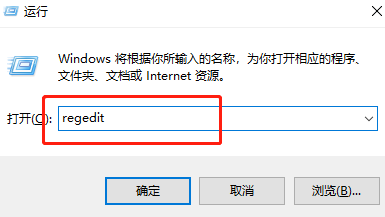
2、进入到新的窗口界面后,将"HKEY_CURRENT_USERSoftwareMicrosoftWindowsCurrentVersionExplorerAdvanced"复制粘贴到上方地址栏中并回车定位到此,如图所示。
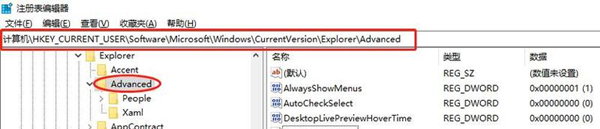
3、然后右击选择新建一个字符串值,并将其命名为"DisabledHotkeys",最后将窗口中的"数值数据"改为"S"。随后点击"确定"保存即可,如图所示。
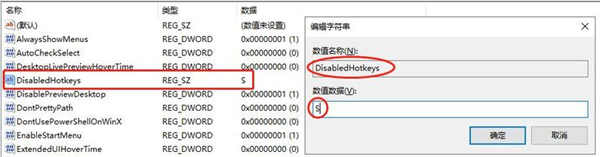










 苏公网安备32032202000432
苏公网安备32032202000432